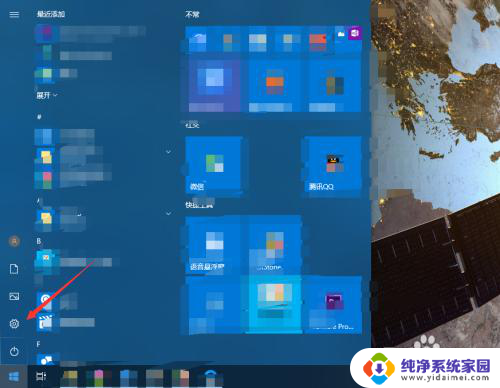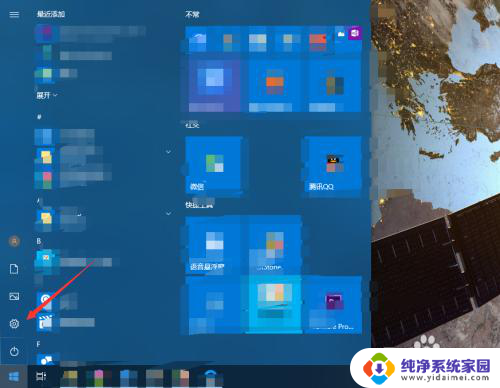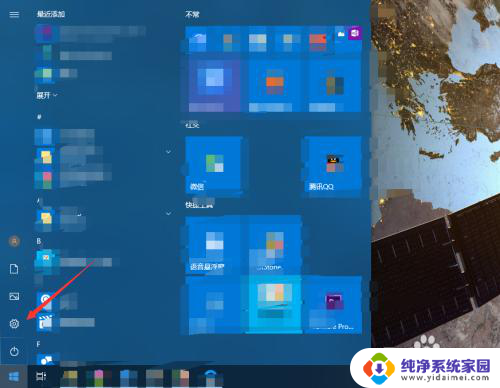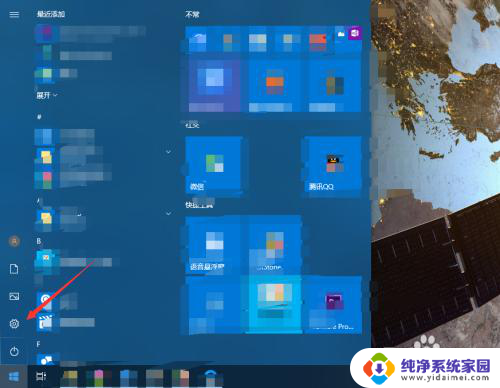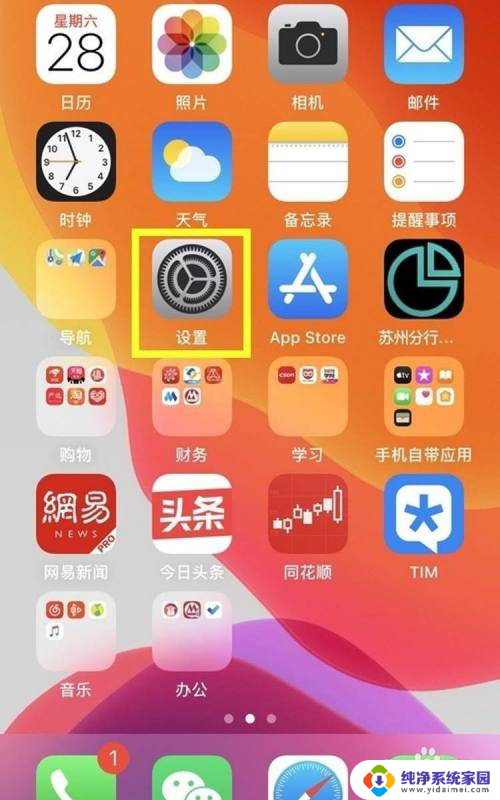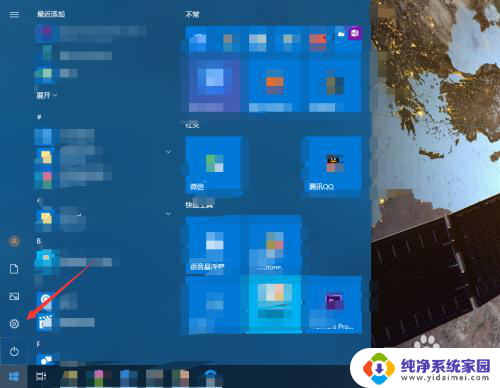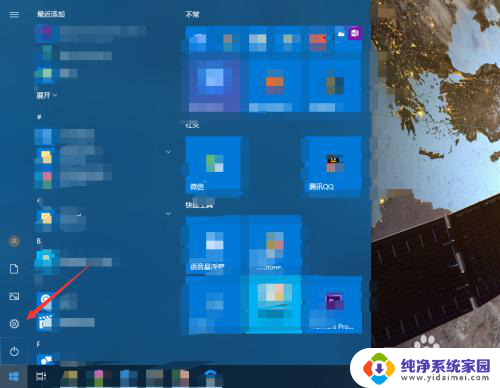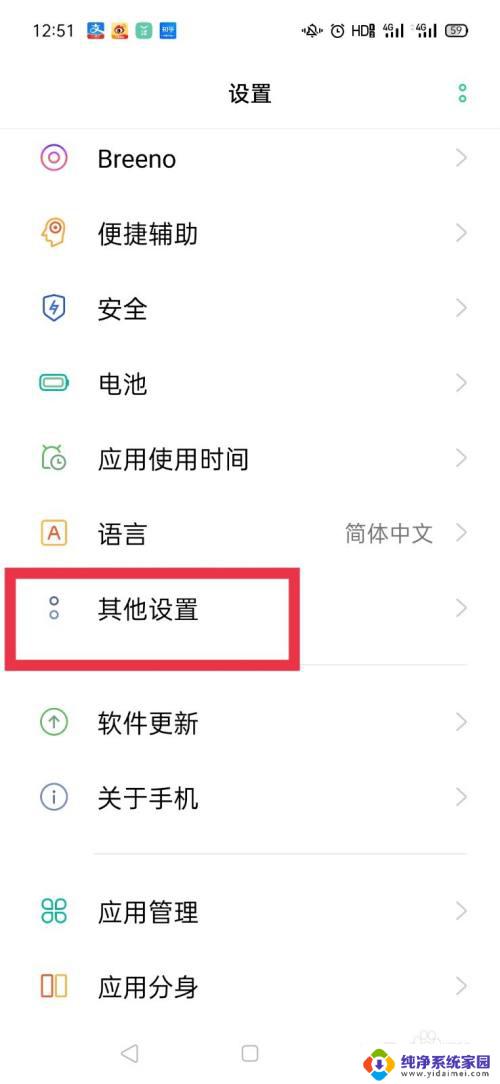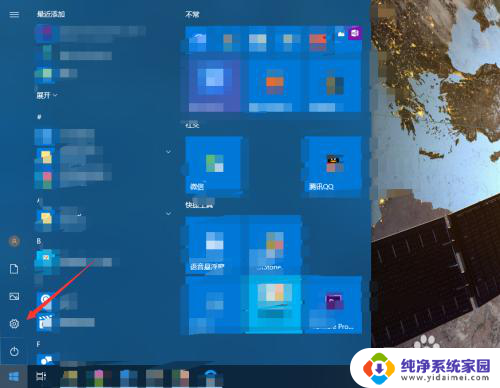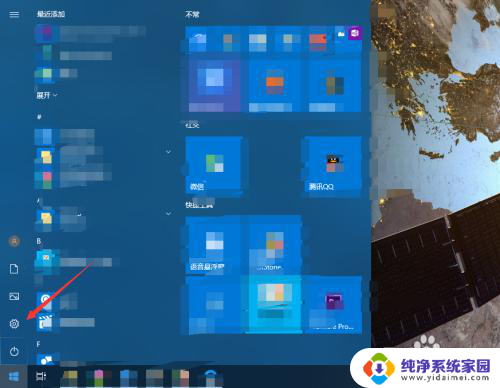如何关掉键盘打字声音 如何关闭电脑键盘按键声音
更新时间:2023-11-17 11:42:58作者:yang
如何关掉键盘打字声音一直是许多人在使用电脑时遇到的困扰,键盘按键声音不仅会干扰他人,还可能影响我们自己的专注力和工作效率。了解如何关闭电脑键盘按键声音成为一项必备技巧。在这篇文章中我们将介绍一些有效的方法来消除键盘打字声音,让我们的工作环境更加安静舒适。无论是在办公室还是在家中使用电脑,这些方法都可以帮助我们享受更加宁静的打字体验。
操作方法:
1.点击电脑的开始按钮,选择设置。
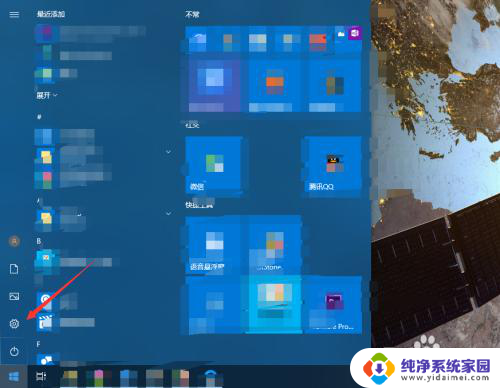
2.进入轻松使用。
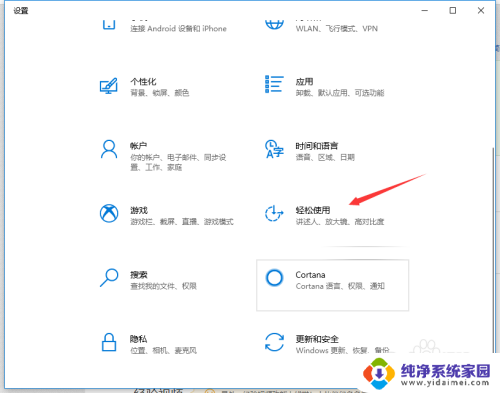
3.点击左侧的键盘。
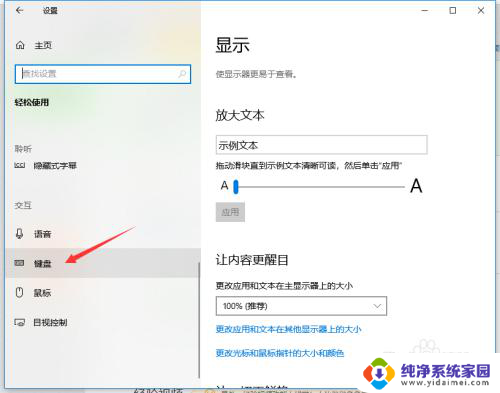
4.如果打开了粘滞键,取消其按键播放声音。
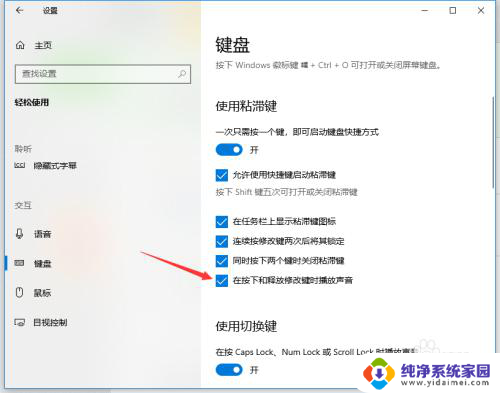
5.若打开了筛选键,取消其按键时发出声音。
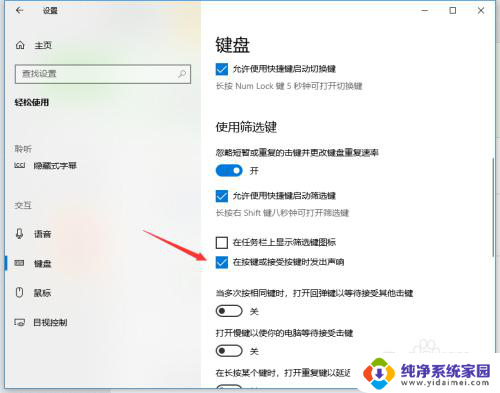
6.关闭图中所示的按钮即可关闭键盘多数的按键声音。
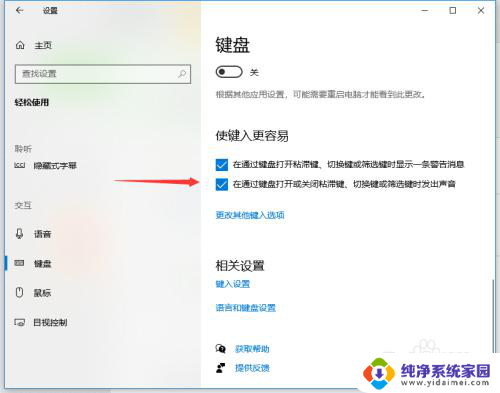
以上就是如何关闭键盘打字声音的全部内容,对于不清楚的用户,可以参考以上小编的步骤进行操作,希望对大家有所帮助。